
Jedną z rzeczy, o których zawsze pamiętałem, gdy ktoś prosi mnie o skonfigurowanie i wyjaśnienie system mac tak działa gładzik. Kiedy włączasz komputer Apple po raz pierwszy, jest wiele rzeczy i szczegółów, które musisz wziąć pod uwagę, aby móc uzyskać wszystkie funkcje i nowe procesy pracy, które oferuje.
Jedną z rzeczy, które należy skonfigurować, jest obsługa gładzika i to, że ma on powierzchnię wielodotykową, na której można wykonywać różnorodne gesty jednym palcem, dwoma palcami, trzema palcami lub czterema palcami.
Podstawową konfigurację gładzika można wykonać, przechodząc do Preferencji systemowych> Gładzik. Okno podzielone jest na trzy zakładki, Wskaż i kliknij, przewiń i powiększ i więcej gestów. Firma Apple dobrze wykonała swoją pracę i polega na tym, że w tym samym oknie umieszczono serię filmów pokazujących, jak wykonać każdy z gestów na gładziku.

Teraz gestów, które można wykonać na gładziku, może być więcej niż tych, które widzimy w oknie, które omówiliśmy. Na przykład gest, który bardzo mi się podoba i który nie pojawia się w tym oknie, to przeciąganie rzeczy na pulpicie trzema palcami, ale musimy to aktywować gdzie indziej.
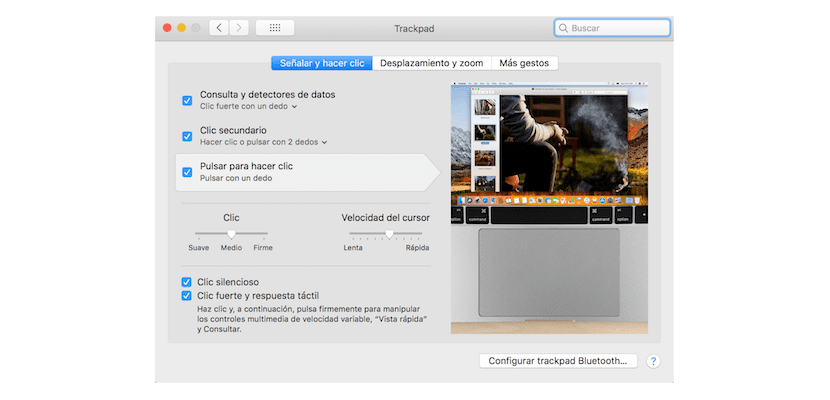
W tym celu musimy wejść Preferencje systemowe> Dostępność> Mysz i gładzik.
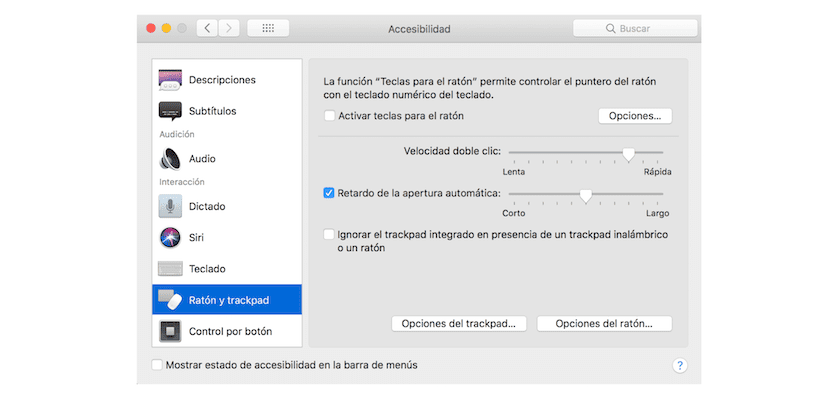

Na lewym pasku bocznym możesz wybrać Mysz i gładzik, a następnie w wyświetlonym oknie kliknij Opcje gładzika, po czym pokazuje nam dodatkową liczbę możliwości konfiguracji gładzika.